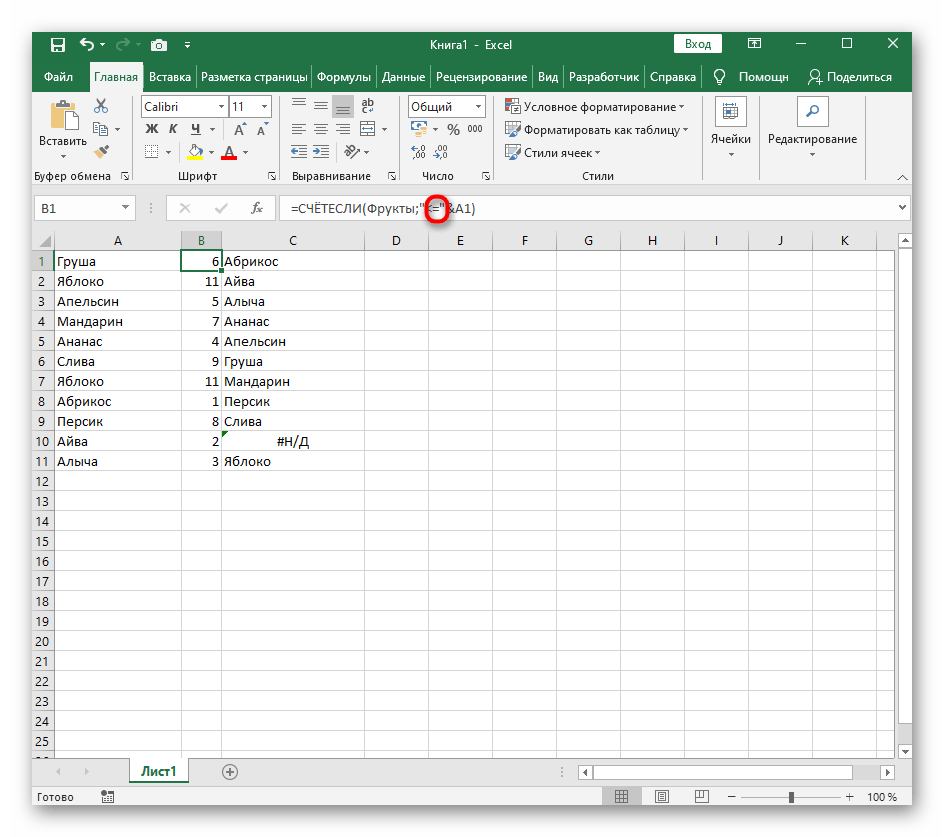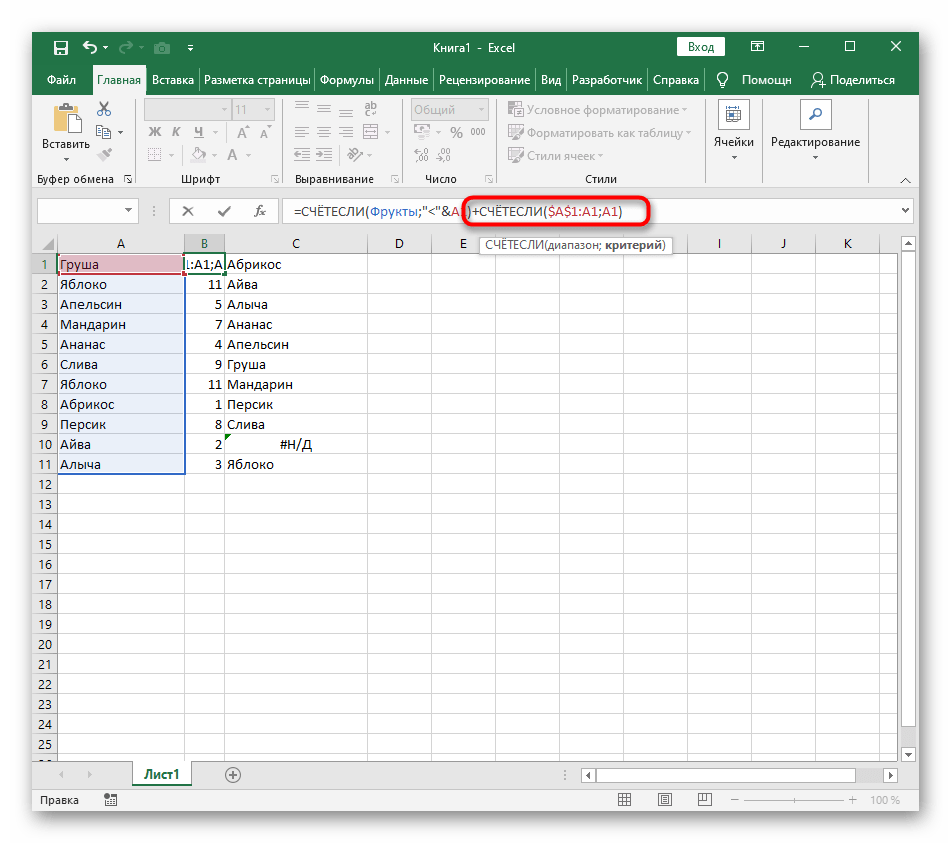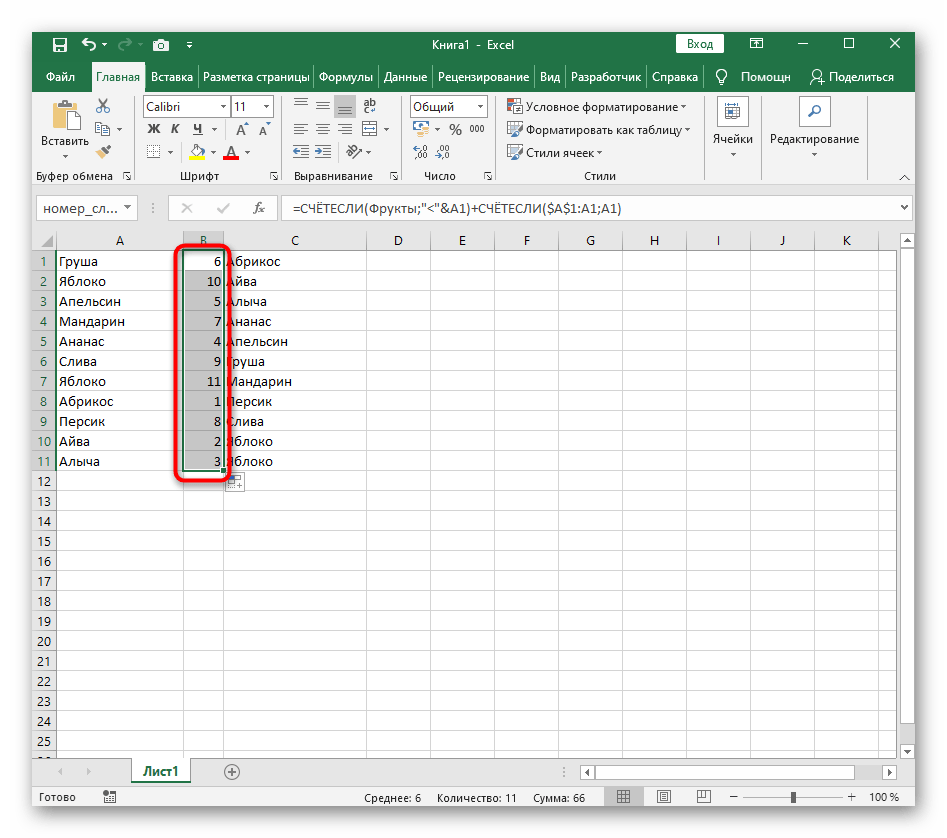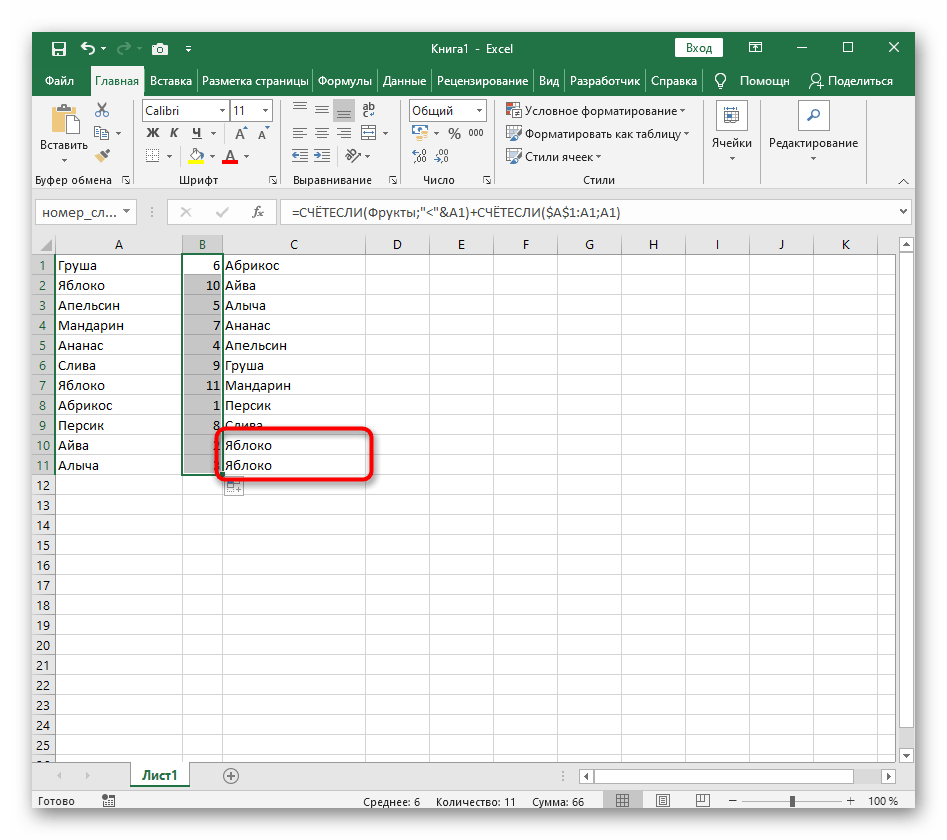Sadržaj:
Način 1: Gumbi za brzu sortiranju
U Excel postoje gumbi koji su odgovorni za brzu sortiranju odabranog skupa podataka. Njihova upotreba bit će optimalna u situacijama kada je potrebno obraditi ćelije samo jednom, prethodno odabravši potrebne.
- Držite lijevu tipku miša i odaberite sve vrijednosti koje će se kasnije sortirati.
- Na kartici "Početna" otvorite padajući izbornik "Uređivanje".
- U njemu koristite blok "Sortiranje i filtriranje", odabirući redoslijed u kojem želite rasporediti vrijednosti.
- Ako se pojavi obavijest o otkrivanju podataka izvan raspona, bit će potrebno odabrati hoćete li ga proširiti ili sortirati samo unutar navedenog odabira. Razmotrit ćemo prvo prvu opciju.
- Kada se koristi ova opcija, susjedne ćelije, ovisno o općoj tablici, prilagođavaju se redoslijedu rasporeda teksta, što znači da ako se nasuprot ćeliji "Kolovoz" nalazi vrijednost "27", ona ostaje nasuprot toj istoj riječi.
- Druga opcija — "Sortirati unutar navedenog odabira".
- Tako se premješta samo navedeni tekst, a ćelije nasuprot njega ostaju netaknute.To znači da će doći do pomaka podataka ako je ranije postojala neka veza između njih.
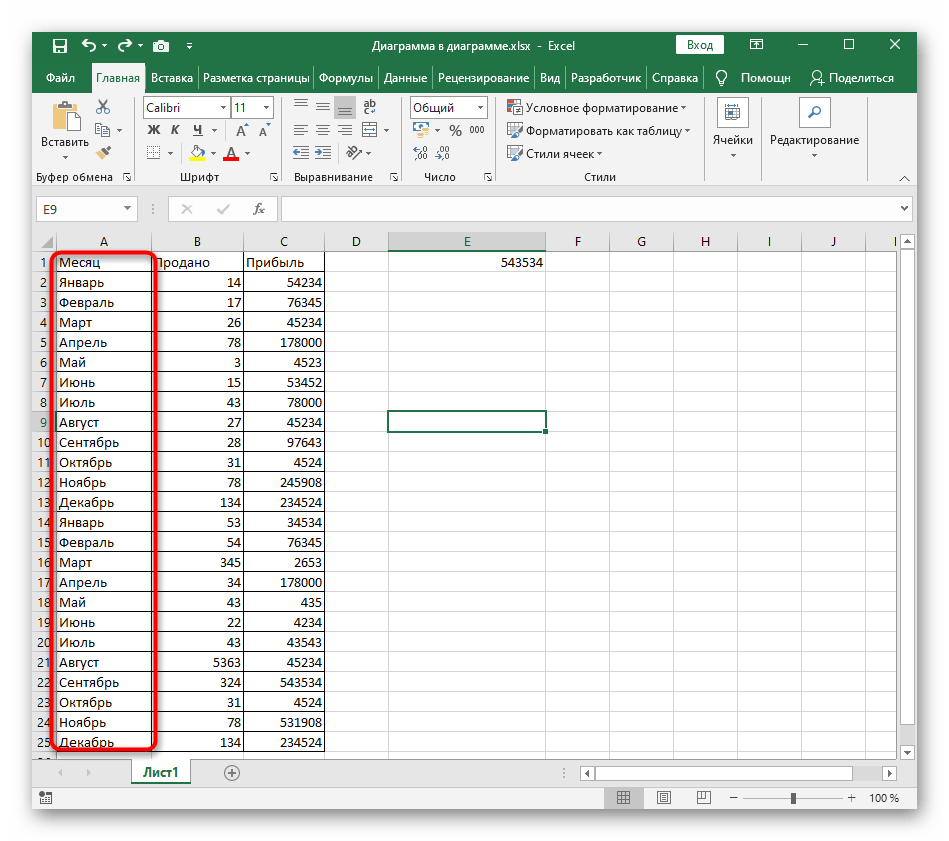
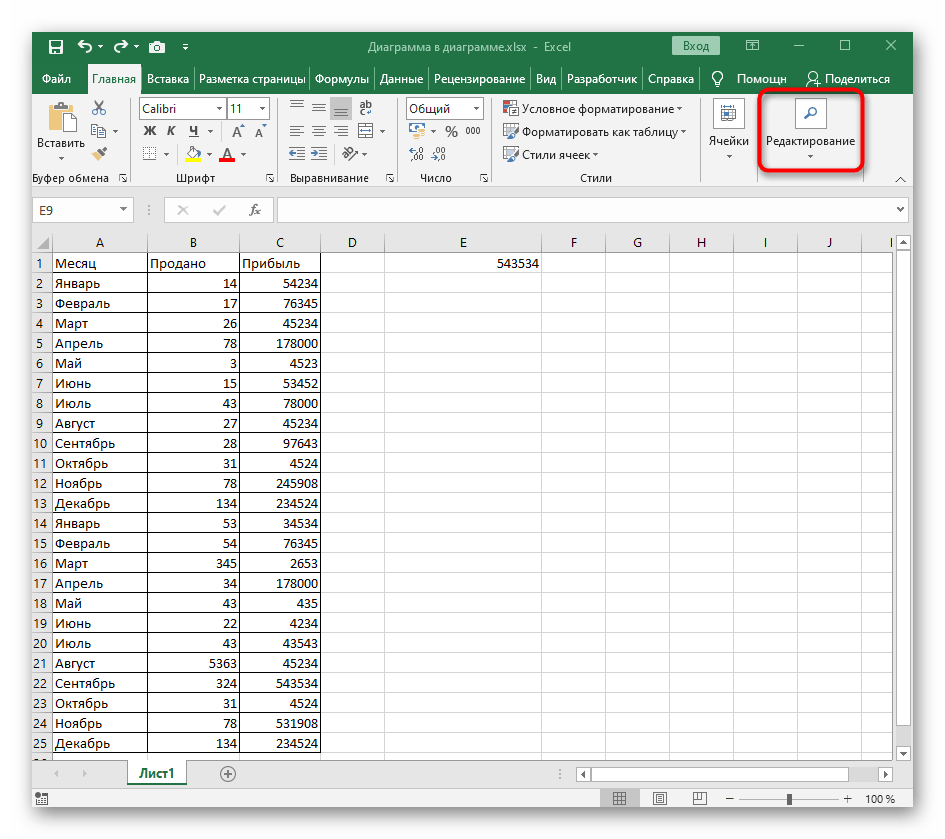
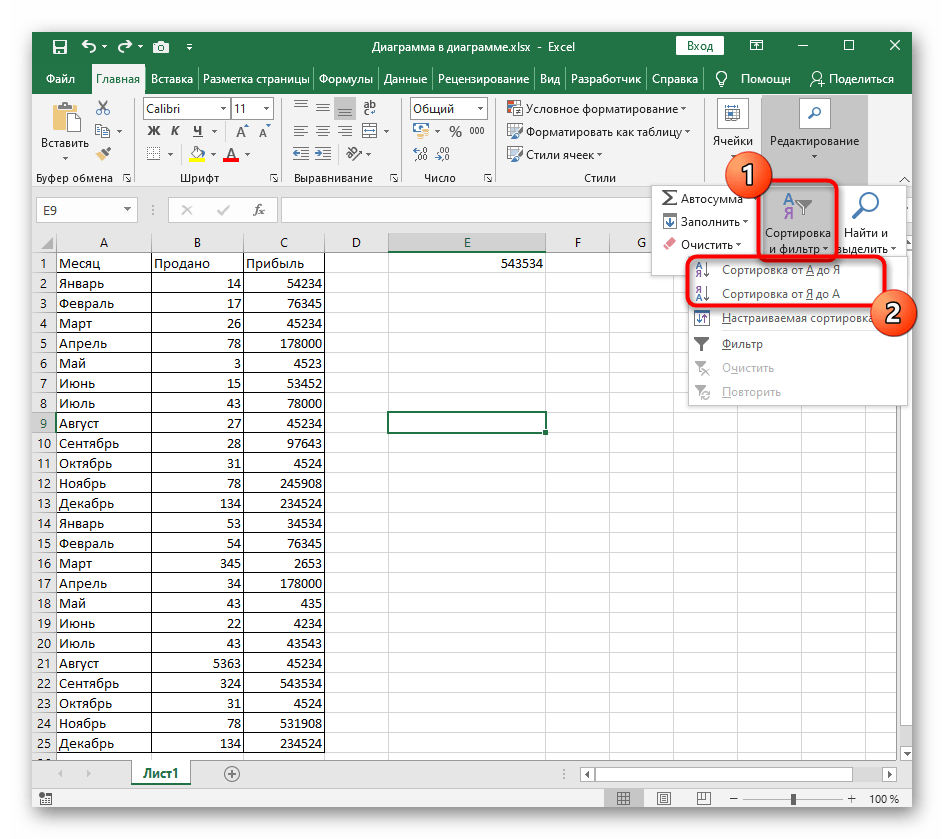
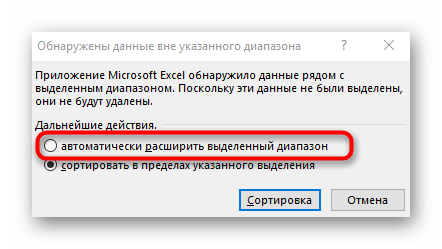
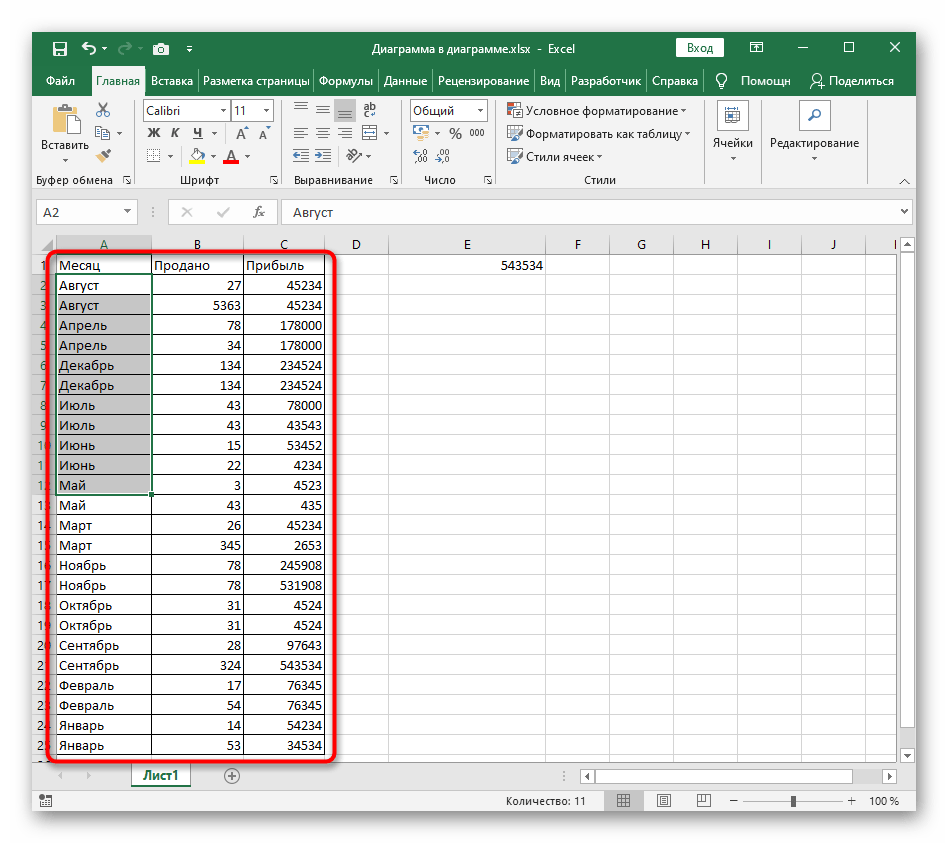
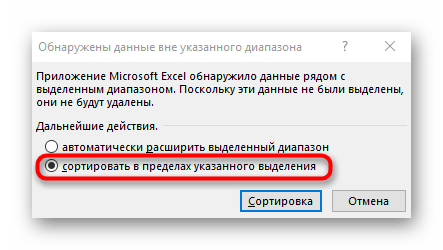
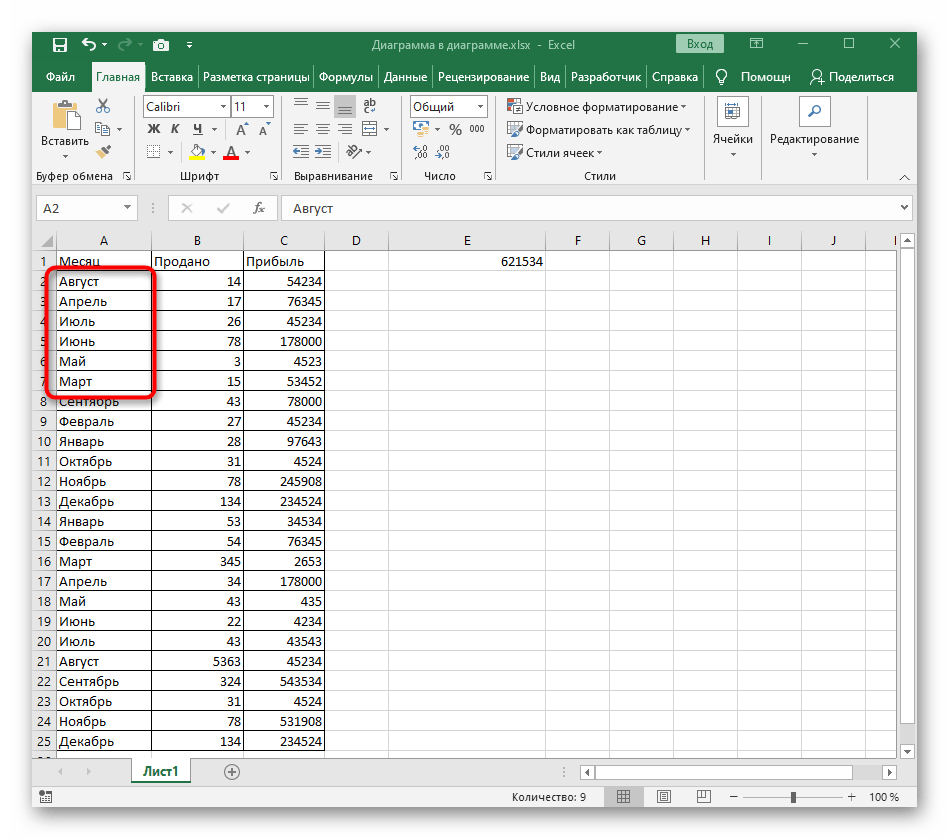
Ako još niste odlučili želite li sortirati samo navedeni raspon ili trebate obuhvatiti susjedne ćelije, provjerite svaku opciju poništavajući je pritiskom na tipkovničku prečicu Ctrl + Z. Tako je lakše odlučiti o promjenama koje se događaju u tablici.
Način 2: Prilagođena sortiranja
Prilagođena sortiranja omogućava fleksibilnije postavljanje elemenata u tablici, uzimajući u obzir nekoliko razina i različite raspona podataka. Za njezino stvaranje koristi se posebno izbornik, koji ćemo uzeti u obzir dalje.
- Preporučujemo da odmah označite cijelu tablicu ako osim sortiranja po abecedi želite dodati još nekoliko razina.
- Zatim u istom odjeljku "Uređivanje" odaberite stavku "Prilagođena sortiranja".
- U padajućem izborniku "Sortirati po" navedite stupac koji se odnosi na sortiranje.
- Kao način sortiranja odabire se tip "Vrijednosti ćelija".
- Preostaje samo odabrati redoslijed "Od A do Ž" ili "Od Ž do A".
- Ako trebate sortirati i druge stupce, dodajte ih kao razine i izvršite istu postavku.
- Vratite se na tablicu i uvjerite se da su sve radnje ispravno izvršene.
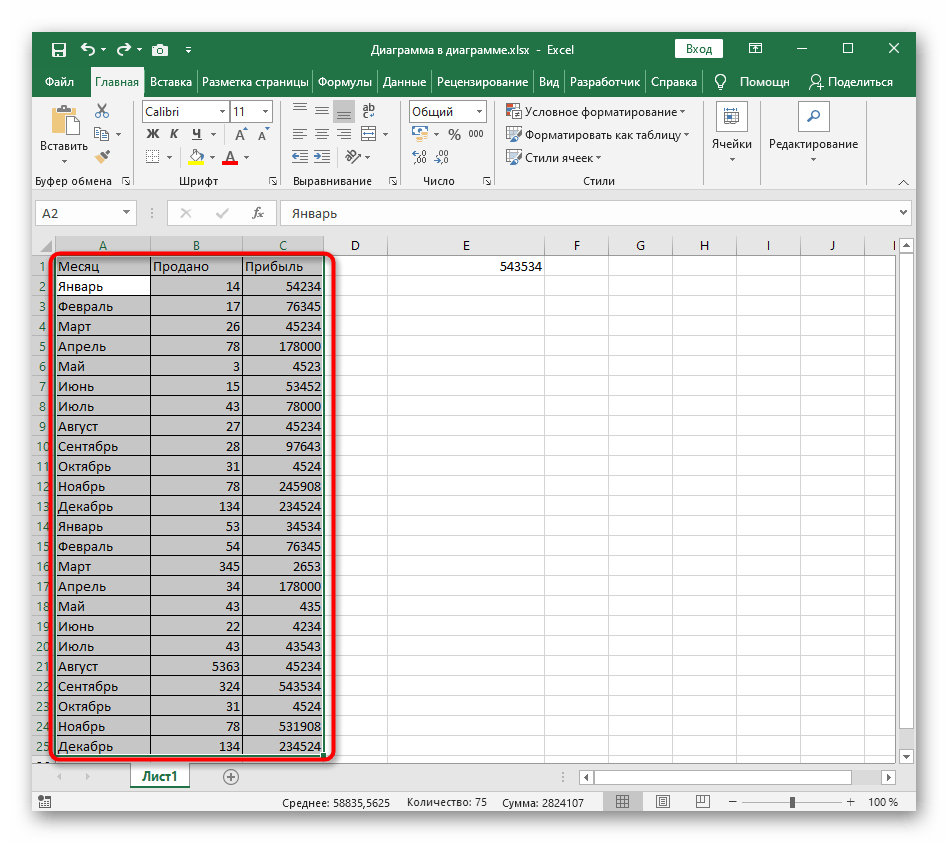
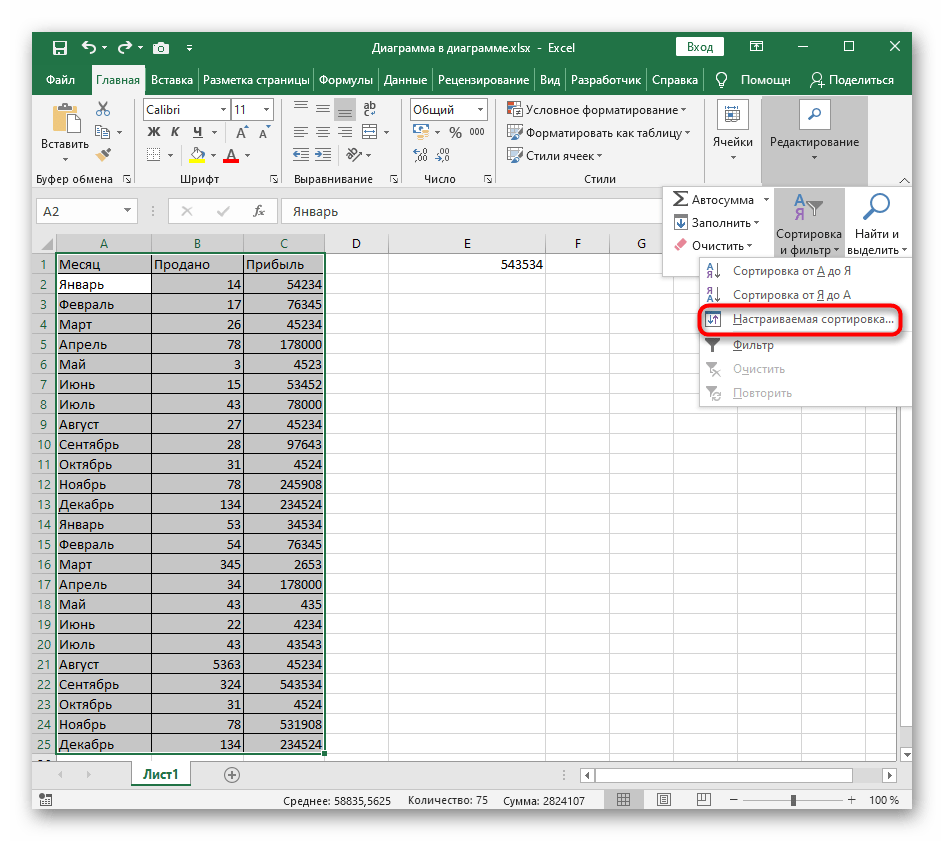
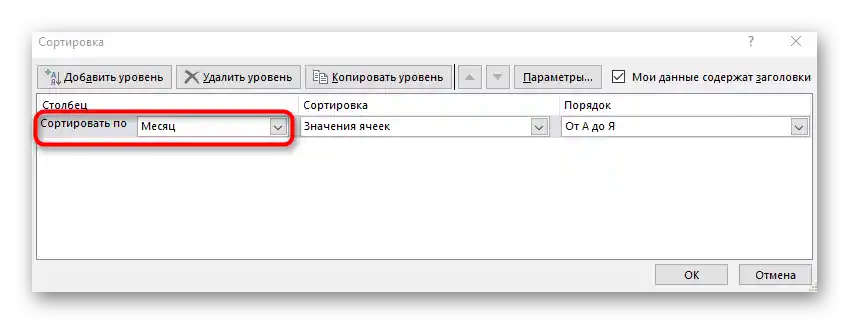
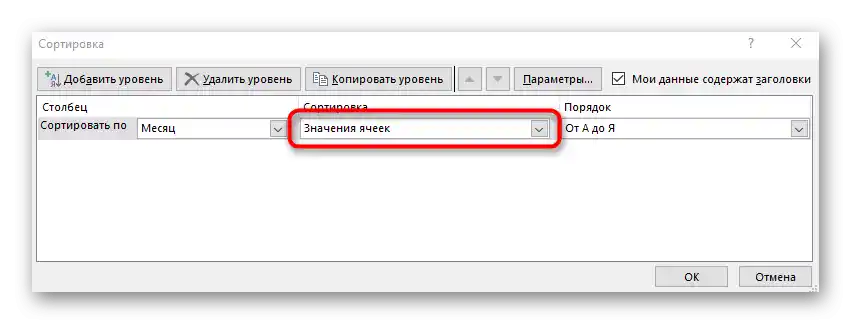
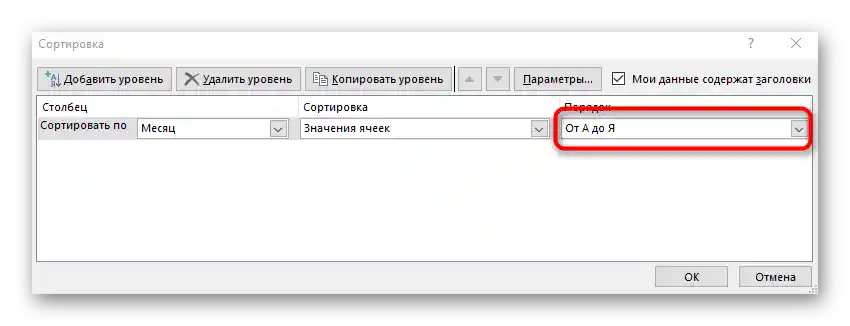
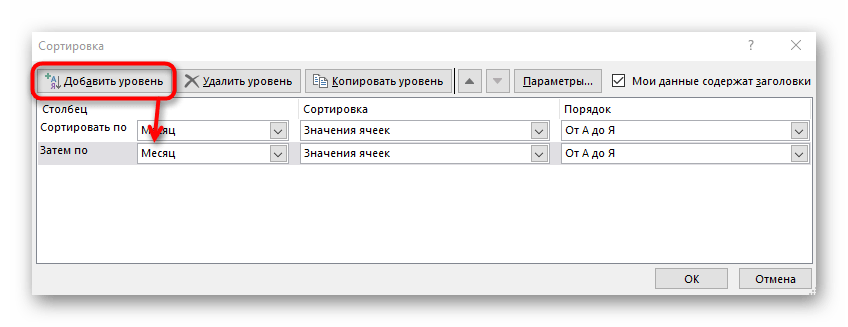
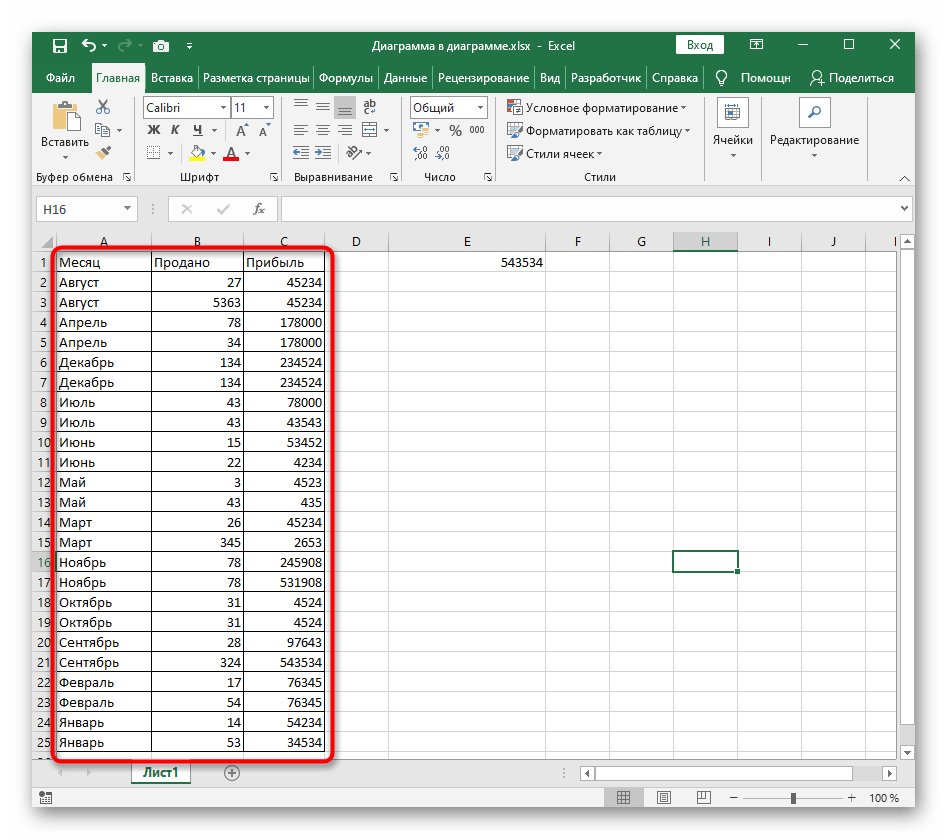
Način 3: Formula sortiranja
Nedostaci prethodnih metoda su u tome što sortiraju samo jednom, a dinamički se tablica ne mijenja prilikom unosa promjena. Ako vas takva opcija ne zadovoljava, bit će potrebno ručno stvoriti formulu sortiranja koja će prilikom dodavanja ili uklanjanja elemenata automatski izračunati i postaviti ih u potrebnom redoslijedu. Bit će nekoliko formula, budući da programeri još nisu dodali posebnu funkciju koja bi omogućila da se izbjegne korištenje pomoćnih izračuna.Cijeli daljnji proces sastoji se od nekoliko faza za pravilno razumijevanje principa sortiranja po abecedi.
Korak 1: Izrada pomoćne formule
Osnovni zadatak je stvoriti pomoćnu formulu koja analizira riječi u ćelijama i određuje njihov redni broj u budućem abecedno sortiranom popisu. To se događa usporedbom ugrađenim algoritmima Excela, koji rade na principu analize kodiranja. Detaljno nećemo razrađivati rad ove formule, samo ćemo prikazati njezinu izradu.
- Za rad s budućim izračunima potrebno je stvoriti grupu iz ćelija, za što ih je potrebno označiti i u posebno predviđenom polju iznad dodijeliti novo ime.
- Sada označeni raspon ćelija ima vlastito ime, koje odgovara njegovom sadržaju, — u našem slučaju to su voće. Ako unosite više riječi u nazivu, ne stavljajte razmak, već umjesto njega koristite donju crtu: "(primjer_teksta)".
- U novoj ćeliji stvorit ćemo formulu
BROJIF, koja broji ćelije koje zadovoljavaju uvjet. Kao raspon navedite upravo stvorenu grupu, a zatim prvu ćeliju za usporedbu.Na kraju, izvorni oblik formule je sljedeći:=BROJIF(Voće;A1). - Sada će rezultat ove formule biti "1", budući da njezin zapis nije sasvim točan za buduće izračune, stoga dodajte izraz
"<="&ispred broja prve ćelije. - Povucite formulu držeći rub ćelije do kraja buduće liste za sortiranje.
- Preimenujte raspon s brojevima u grupu - to će biti potrebno prilikom sastavljanja sljedeće formule.
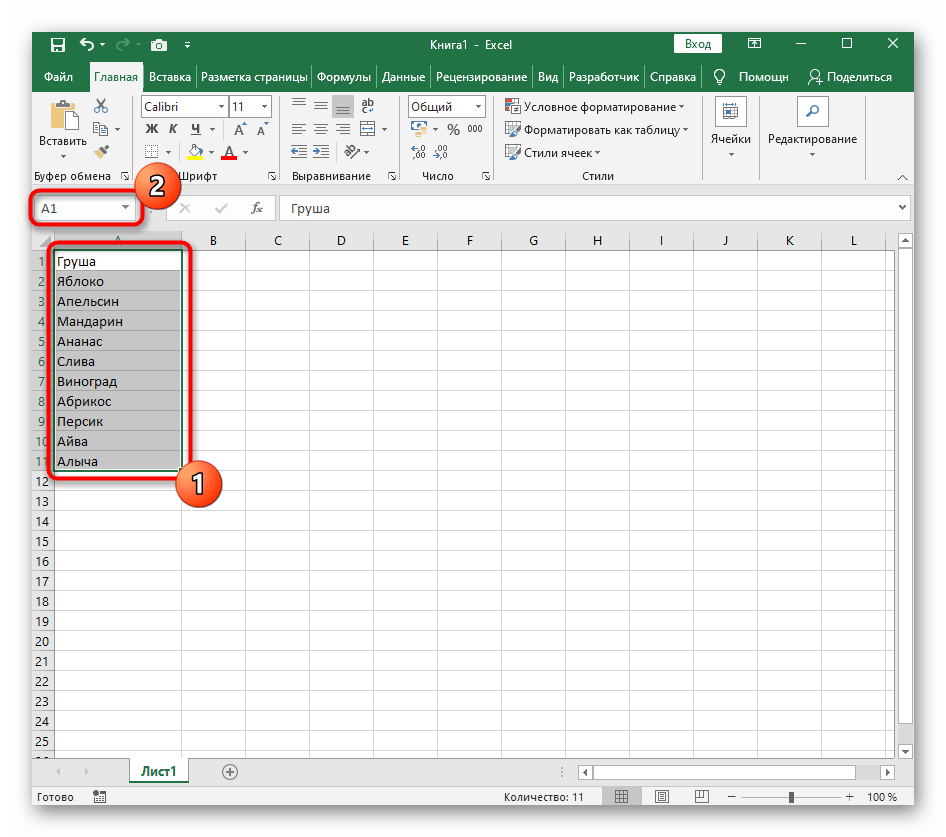
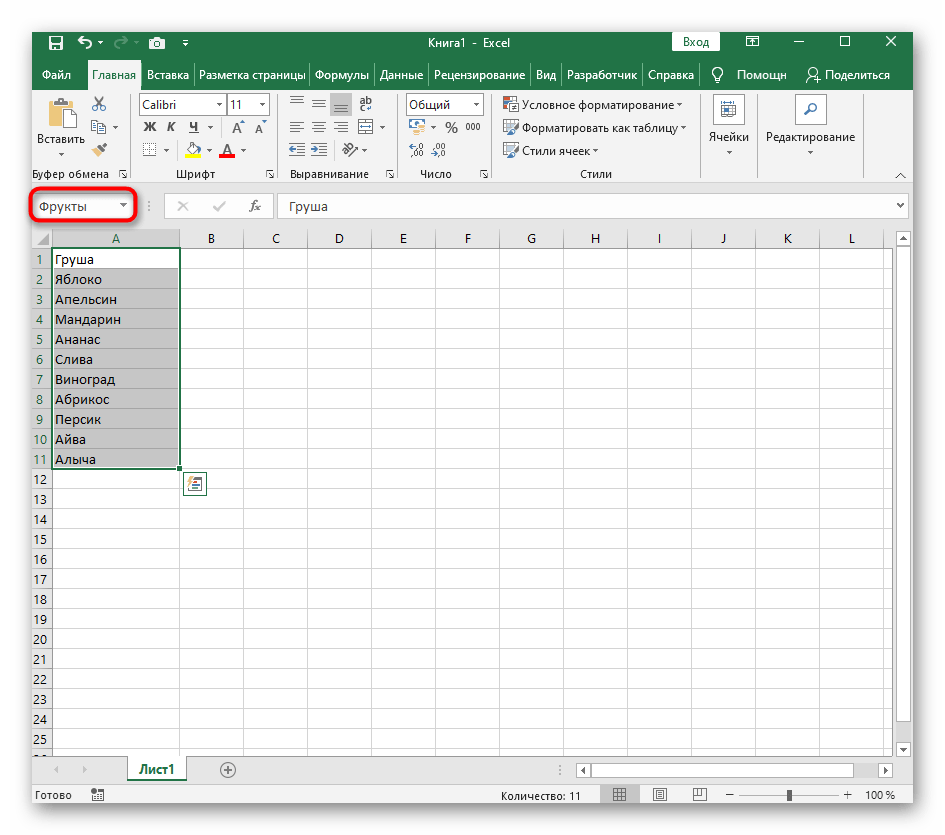
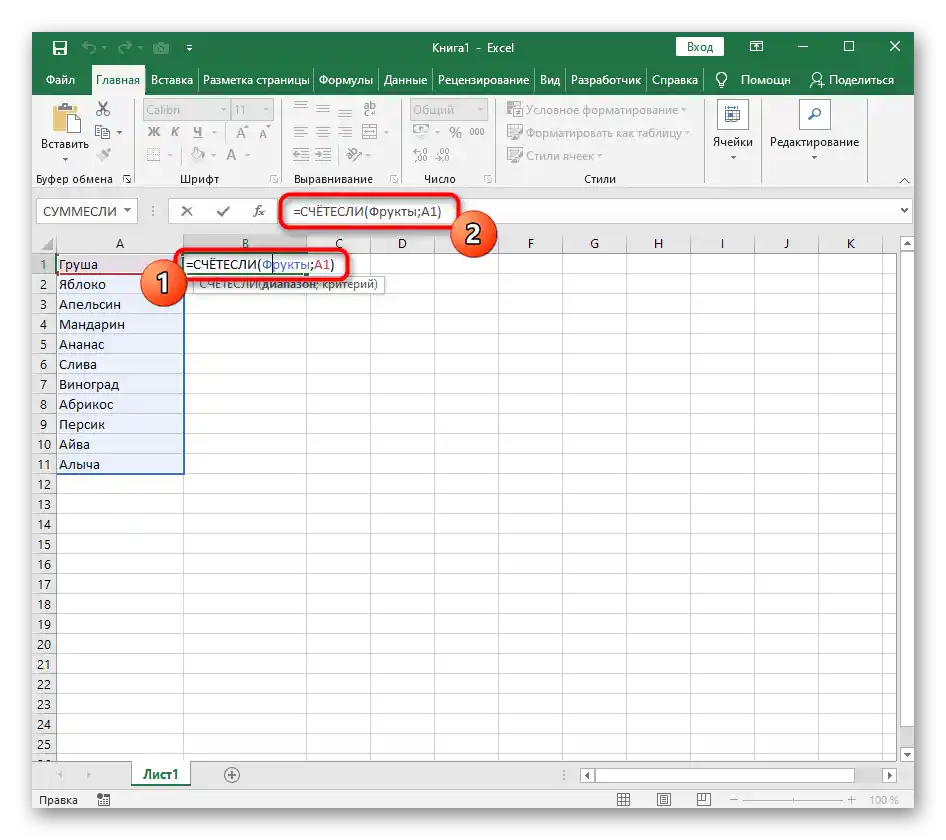
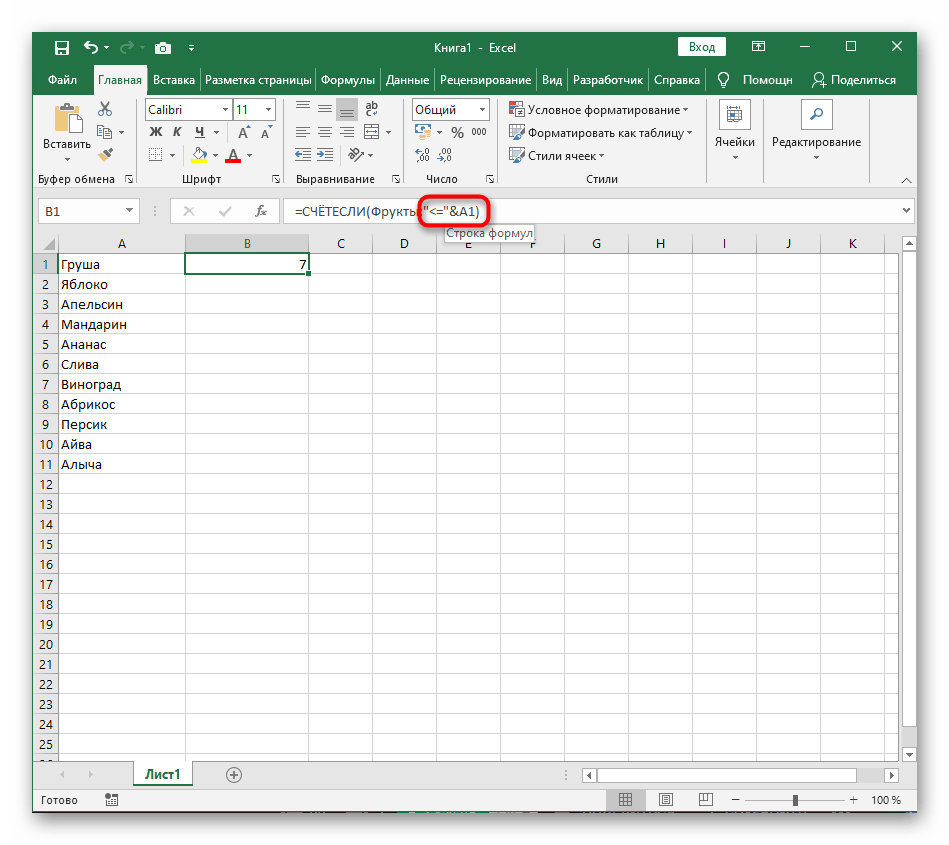
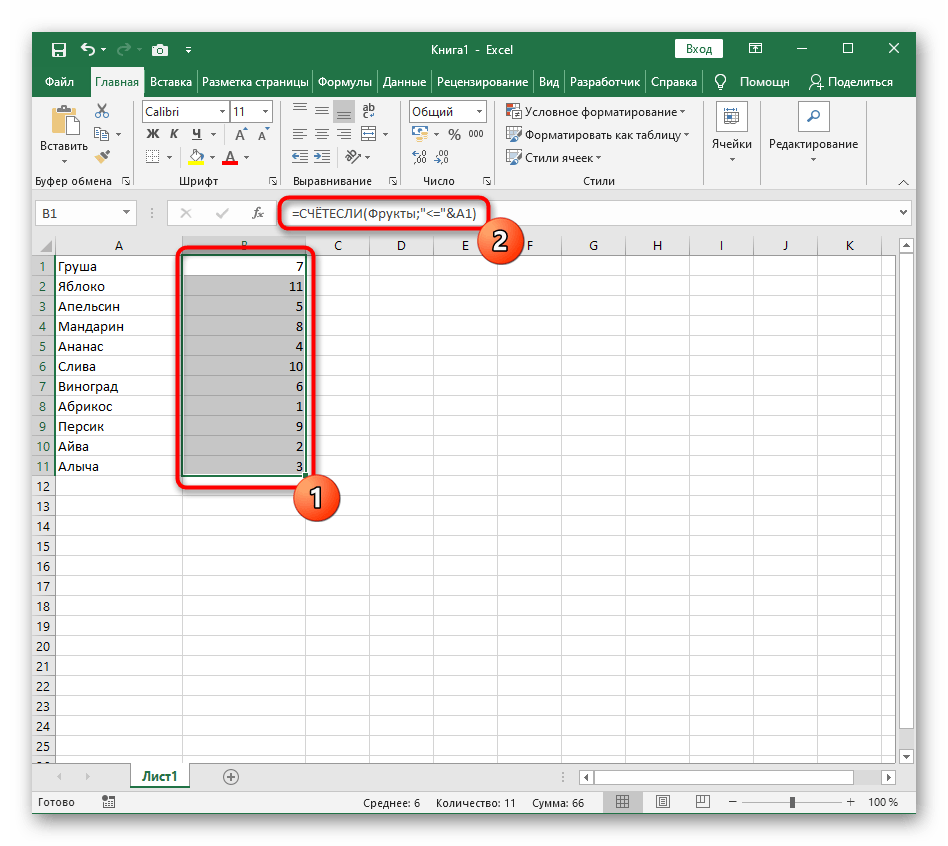
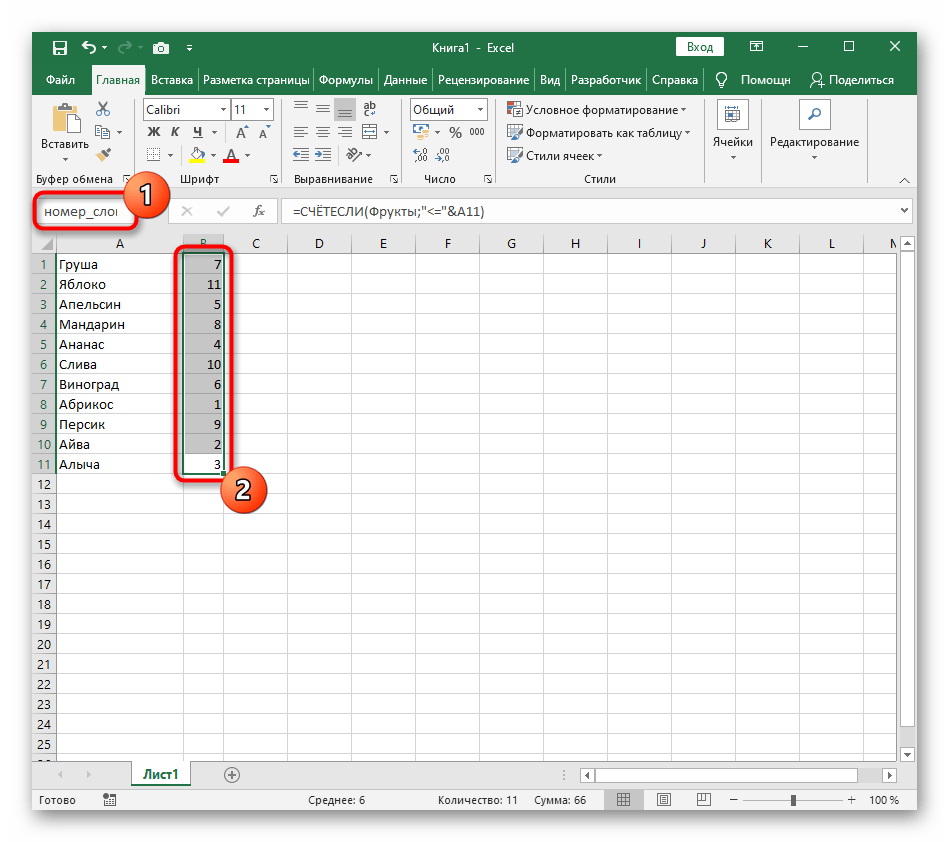
Korak 2: Izrada formule za sortiranje
Pomoćna formula je spremna i ispravno radi, stoga možemo preći na izradu glavne funkcije koja će se baviti sortiranjem zahvaljujući već postojećem automatskom određivaču pozicija.
- U novoj ćeliji počnite unositi
=MATCH(ROW(A1). Ova formula odgovara za pronalaženje pozicije retka, zbog čega je potrebno navesti argument "A1". - Nakon toga, radi lakšeg dodavanja imenovanih raspona, idite na "Formule", proširite izbornik "Definirani nazivi" i odaberite "Koristi u formuli".
- Dodajte raspon s pomoćnom formulom i odredite za njega tip podudaranja "Točno podudaranje" u padajućem izborniku koji će se pojaviti nakon dodavanja ";".
- Završite izradu formule omotavajući je u funkciju
INDEX, koja će raditi s nizom naziva. - Provjerite rezultat, a zatim povucite formulu onako kako je već prikazano iznad.
- Sada ćete dobiti ispravno funkcionirajući dinamički popis, sortiran abecednim redom.
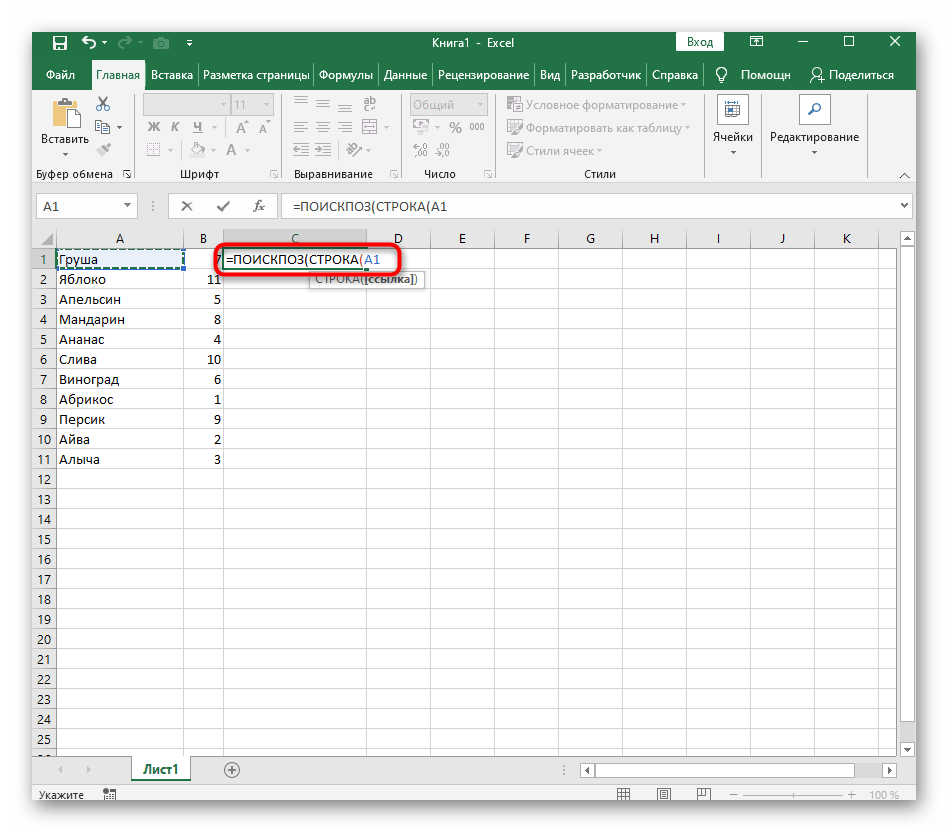
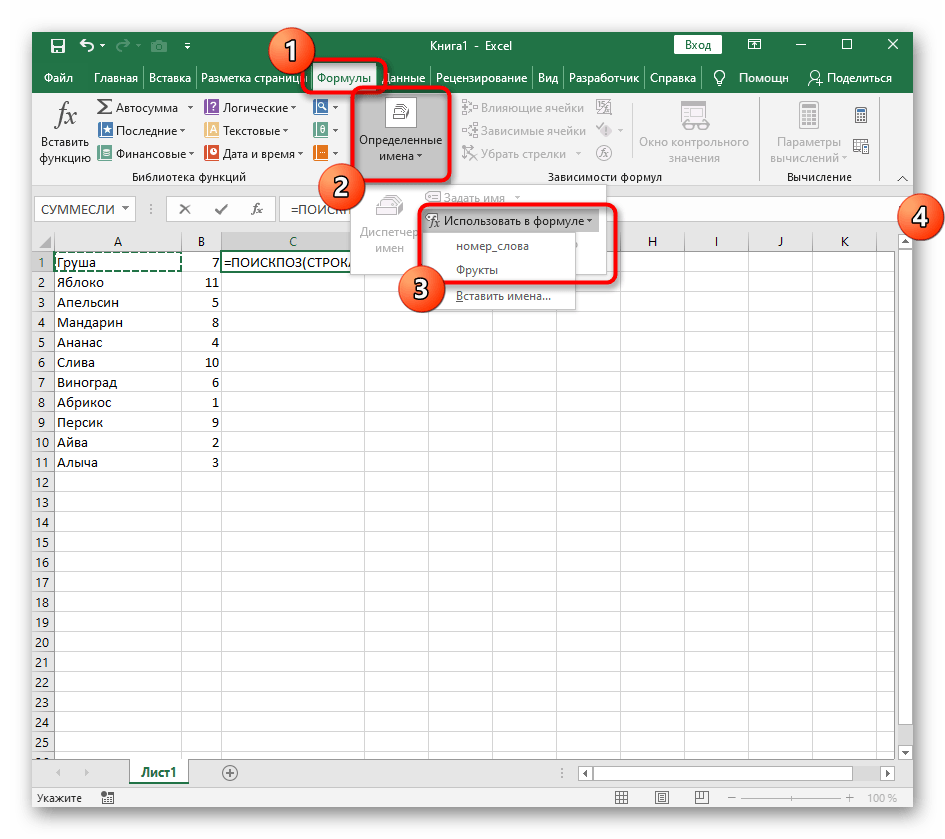
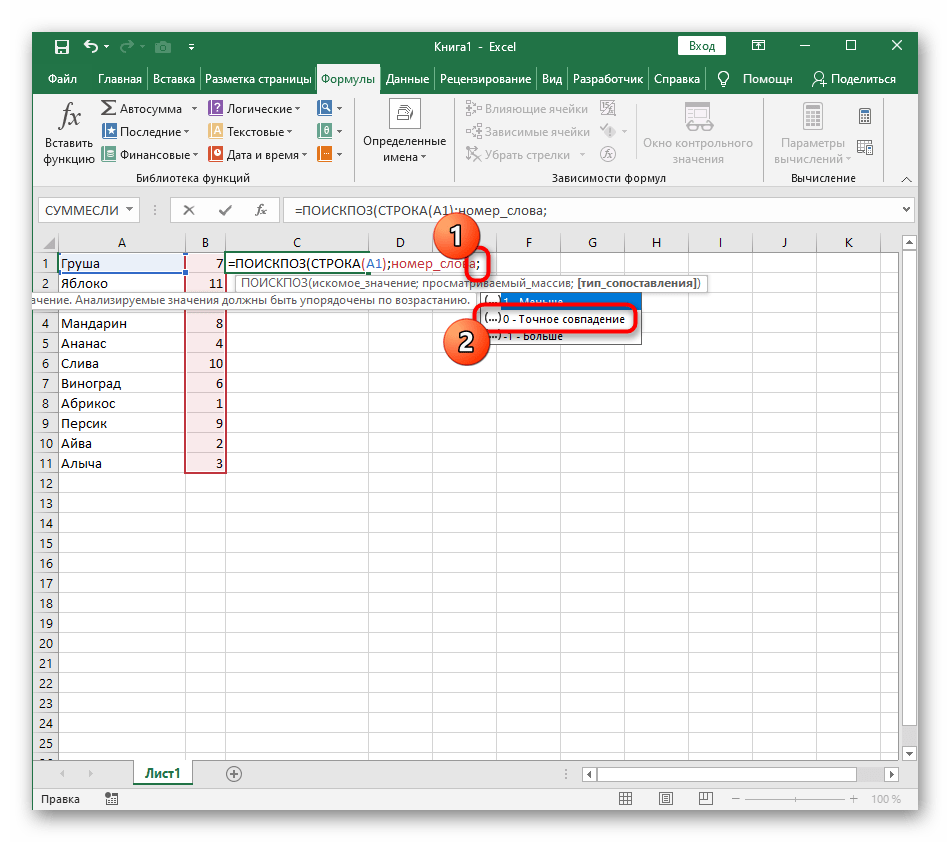
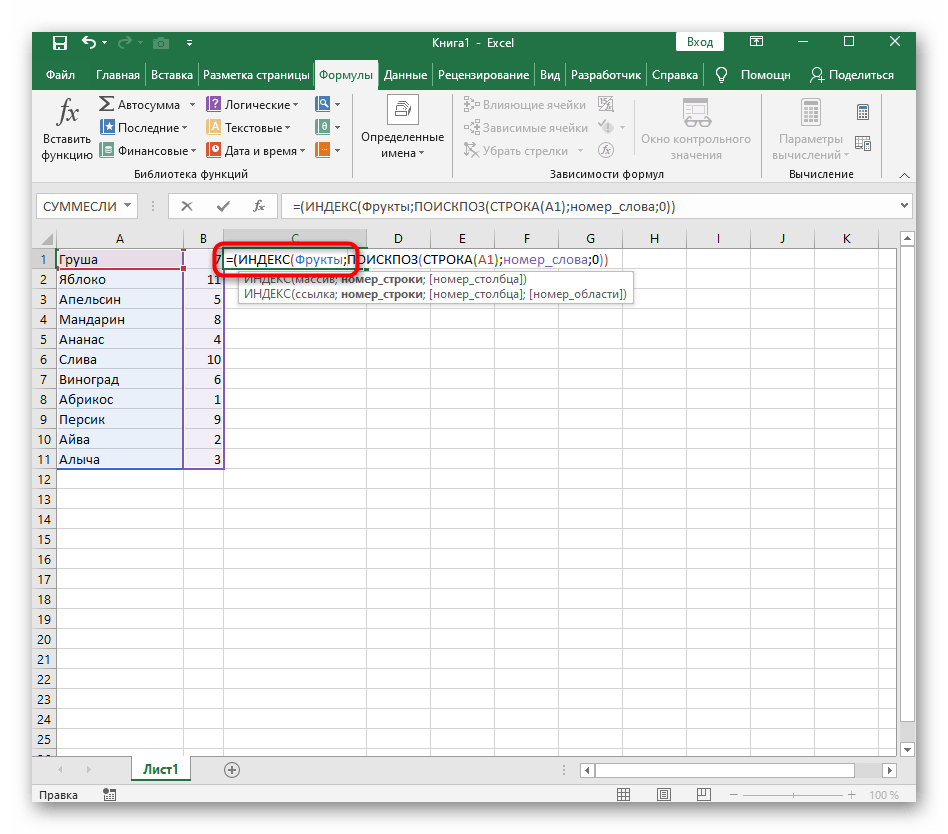
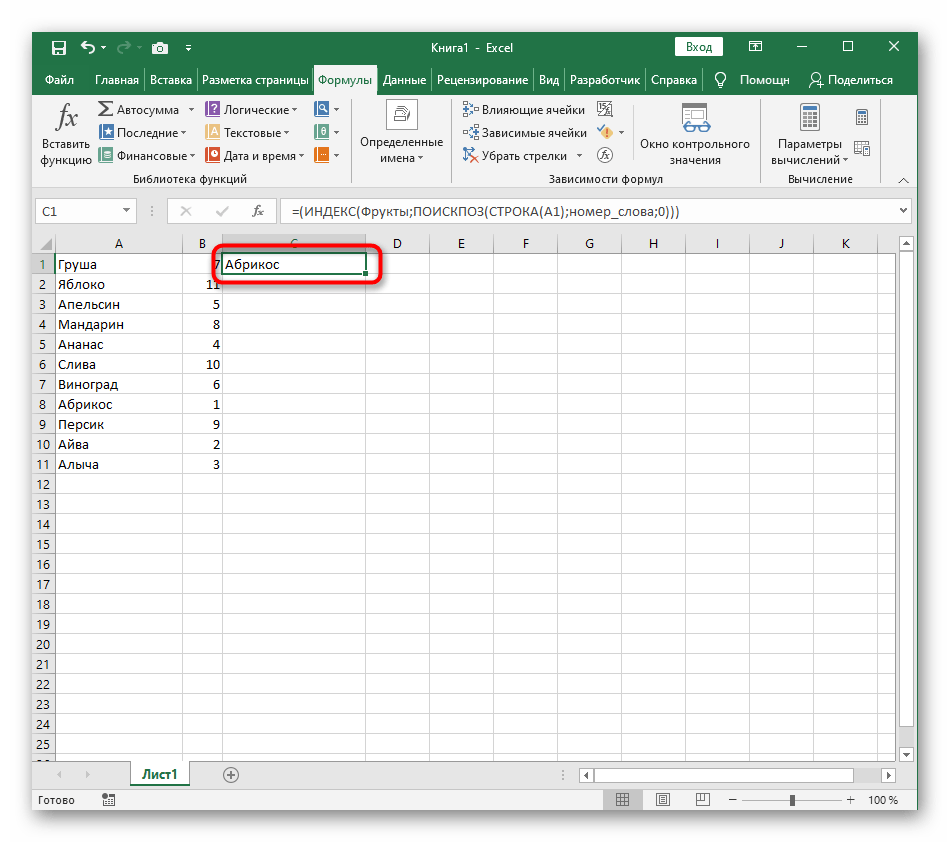
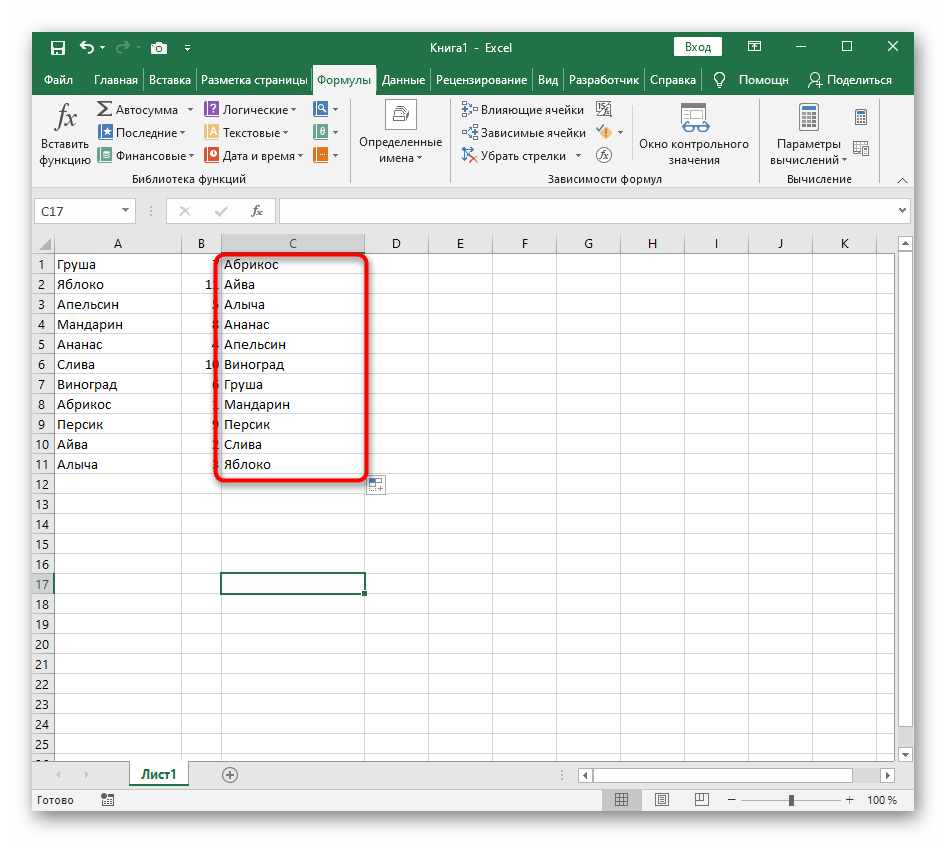
Za lakše razumijevanje posebno pružamo punu formulu:
=(INDEX(Voće;MATCH(ROW(A1);broj_riječi;0))), vama ostaje samo da je uredite prema svojim ciljevima i povučete na potrebni raspon ćelija.
Korak 3: Modernizacija formule za ponovljene nazive
Jedini nedostatak upravo stvorene formule je njezin netočan rad u prisutnosti ponovljenih naziva, što možete primijetiti na prikazanom snimku zaslona.To je povezano s tim da pomoćna funkcija nije u stanju ispravno obraditi ponavljajuće riječi, stoga će je biti potrebno malo unaprijediti ako želite koristiti ponavljanja u popisu.
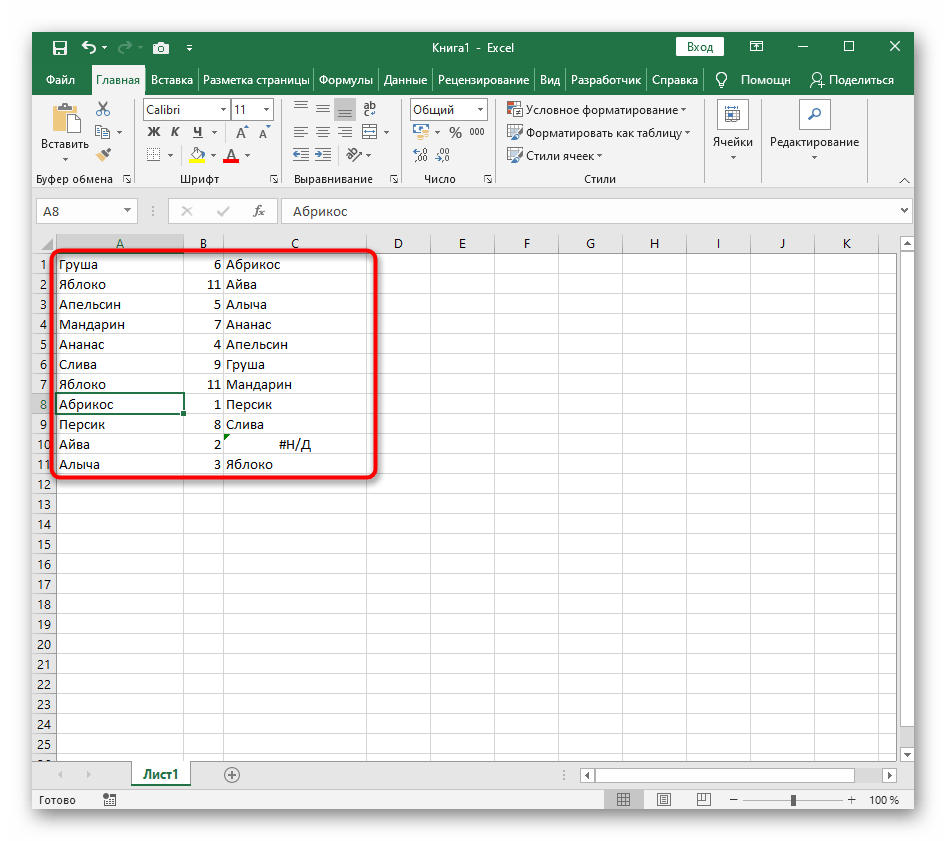
- Otvorite pomoćnu formulu i uklonite znak "<", kako bi
BROJIFradio samo pod uvjetom jednakosti. - Dodajte drugi dio -
+BROJIF($A$1:A1;A1), koji omogućuje normalno zapisivanje istih riječi u uzastopnom redoslijedu. - Ponovno proširite formulu kako bi se promijenila u svim ćelijama.
- Dodajte u popis ponavljajuće nazive kako biste provjerili njihovo normalno prikazivanje.